辦公軟件中的Word文檔對於有的人來說天天都有接觸到,天天都在使用到它。工作的時候利用Word寫計劃書,日常的時候利用Word寫一些文章,記錄一下當天做了什麼事情,發生了什麼事情等等。正如WinXP系統的用戶所說的,他剛用Word寫完文章的時候,卻發現突然打不開Word文檔,那怎麼辦呢?下面就和大家詳細介紹一下WinXP Word文檔打不開怎麼辦的解決方法。
方法/步驟如下:
1、打開的我的電腦,單機菜單欄工具---文件夾選項---查看,然後將“隱藏受保護的操作系統文件”前面的勾取消,然後將“顯示隱藏的文件、文件夾和驅動器”勾上即可。
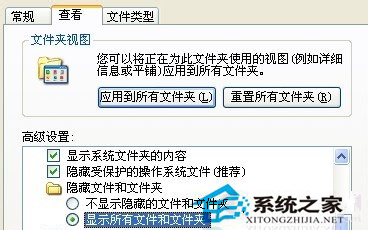
2、打開我的電腦,知道定位以下文件路徑C:\Documents and Settings\Administrator\application data\microsoft\templates ,這時候我們會看見兩個文件,將“Normal”刪除掉即可。
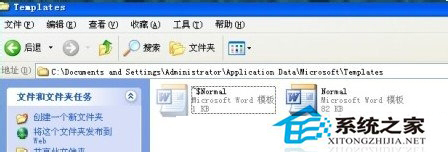
3、如果這個方法還搞不定的話,不妨試試這個方法,當我們打開Word文檔時顯示是否以安全模式啟動Word文檔是。選擇是之後點擊文件---新建---本機上的模版。
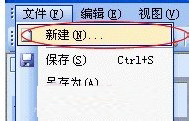
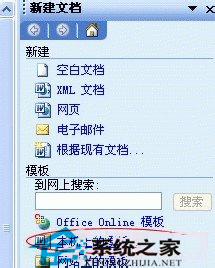
4、然後刪除空白模版。
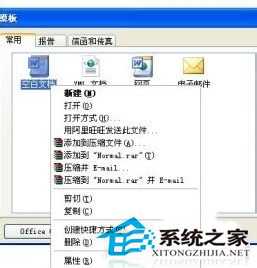
5、這時候我們在打開Word試試,你會發現很神奇的恢復正常得了
以上關於WinXP Word文檔打不開怎麼辦的解決方法也就介紹到這裡了。是不是很簡單啊,簡單幾步輕松就搞定,快來試試吧。不試一下你這麼知道簡單啊!